У додатку Apple TV немає звуку? Що це викликає та як це вирішити
Apple TV — це ексклюзивний потоковий медіаплеєр, який використовується на телевізорі через кабель HDMI, що дозволяє користувачам отримувати доступ до різних потокових платформ, таких як YouTube, Netflix тощо. Відомий своєю здатністю транслювати відео високої якості з роздільною здатністю 4K, він є ідеальним пристроєм розширення телевізора для потокової передачі відео у високій роздільній здатності. Оскільки відео транслюється яскраво з плавнішою частотою кадрів на Apple TV, деякі користувачі стикалися з проблемами відеопотоку. Щодо проблеми відтворення відео, то це викликає кілька занепокоєнь щодо зручності використання Apple TV. Однак ця стаття тут, щоб надати вам відповідь і, можливо, рішення проблеми з відсутністю звуку у вашому додатку Apple TV.
Отже, ви розчаровані тим, як ви зможете вирішити свої Немає звуку на Apple TV проблема, незважаючи на майже всі спроби вирішення проблеми? Краще продовжити читання цієї статті, щоб дізнатися про поширені причини її виникнення, а також знайти метод за замовчуванням для її вирішення.
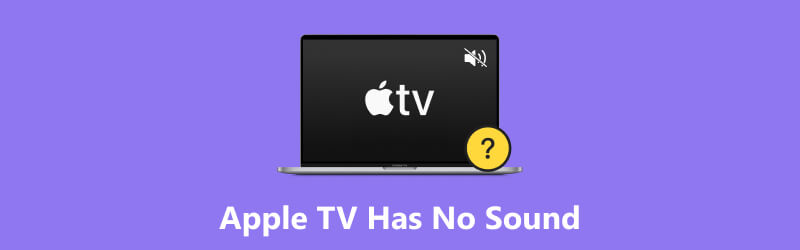
- СПИСОК ПОСІБНИКІВ
- Частина 1. Що спричинило відсутність звуку в додатку Apple TV
- Частина 2. Як виправити програму Apple TV, щоб у неї не було звуку
- Частина 3. Розширення: Як виправити пошкоджені відео без звуку
- Частина 4. Найчастіші запитання про те, що на Apple TV немає звуку
Частина 1. Що спричинило відсутність звуку в додатку Apple TV
Якщо в додатку Apple TV немає звуку, то, найімовірніше, це викликано внутрішнім або зовнішнім фактором вашого пристрою Apple TV. Але в цьому розділі ми перерахували деякі поширені причини, чому на Apple TV немає звуку.
1. Гучність вашого додатка Apple TV встановлено занадто низько або вимкнено.
2. Пристрій Apple TV має неправильне налаштування виходу аудіо.
3. Ваш кабель HDMI несправний або може бути пошкоджений.
4. У програмі Apple TV виник системний збій або помилка.
Частина 2. Як виправити програму Apple TV, щоб у неї не було звуку
У відповідь на поширену першопричину, чому на Apple TV немає проблем зі звуком, нижче наведено методи, які ви можете спробувати самостійно вирішити цю проблему. Усі перелічені методи використовують засоби за замовчуванням, тому ви зможете дотримуватися їх відповідно.
1. Якщо ви використовуєте програму Apple TV або приставку Apple TV і не чуєте звуку під час відтворення відео на ній, можливо, вам варто спочатку перевірити гучність системи або пристрою.
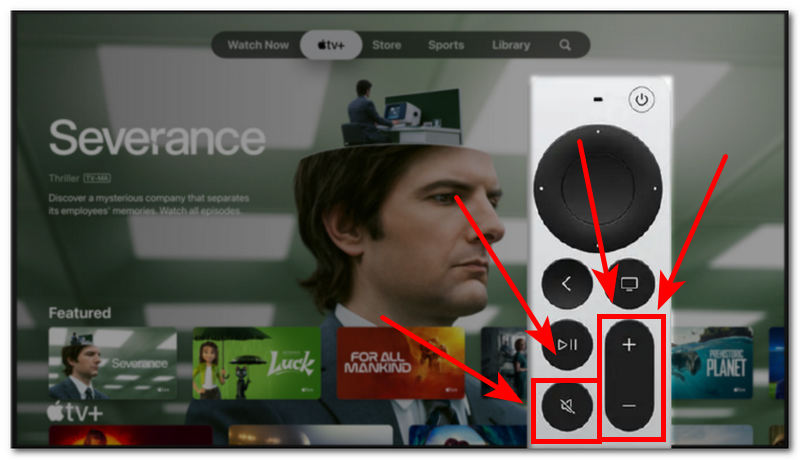
2. Якщо ви підозрюєте, що проблема з відсутністю звуку на вашому Apple TV спричинена неправильними налаштуваннями звуку, можливо, вам варто змінити налаштування виводу звуку на Apple TV. Для цього просто виконайте такі дії: Налаштування Apple TV > Відео та аудіо > Аудіовихід.
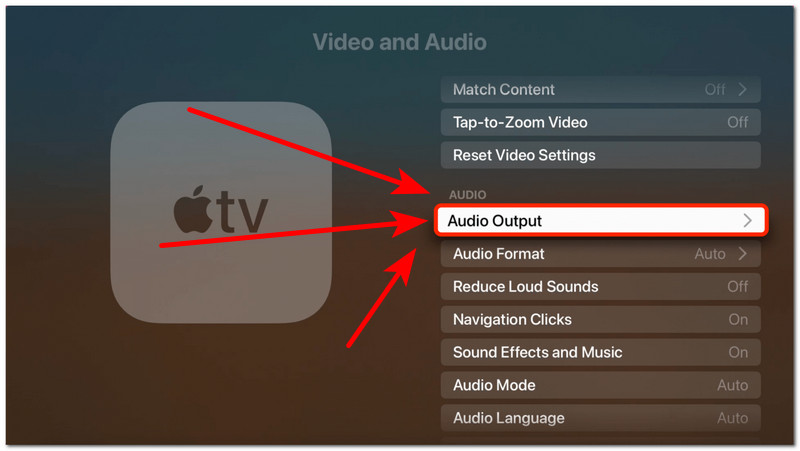
3. Ще однією причиною, чому Apple TV іноді може здаватися відсутнім звуком, є зовнішній фактор, пов’язаний з необхідністю використовувати пошкоджений кабель HDMI з вашим пристроєм Apple TV. Щоб вирішити цю проблему, обов’язково перевірте кабель HDMI, щоб переконатися, що він правильно підключений і працює. Якщо він пошкоджений, замініть його новим.
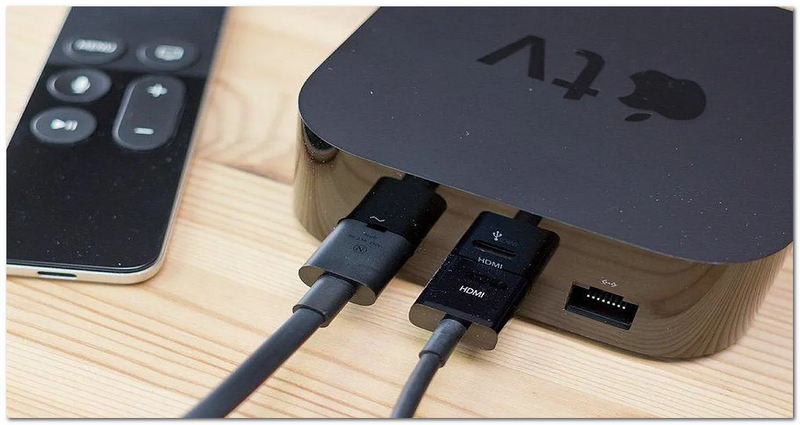
4. Якщо причиною проблеми з відсутнім звуком на Apple TV є незначна помилка або системний збій, то негайним заходом, який ви можете вжити для її виправлення, є перезавантаження пристрою Apple TV. Таким чином, ви зможете оновити систему Apple TV, тим самим усуваючи та вирішуючи незначні помилки та збої в системі. Для цього за допомогою пульта дистанційного керування Apple TV утримуйте кнопку < приблизно 5-10 секунд. Після цього екран згасне приблизно на 20 секунд. Як тільки на екрані з’явиться логотип Apple, це означає, що ви щойно перезавантажили пристрій Apple TV.
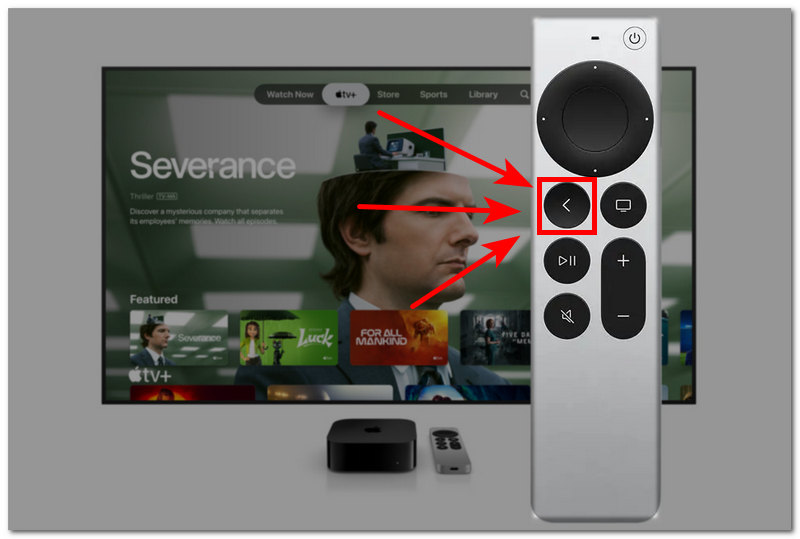
Частина 3. Розширення: Як виправити пошкоджені відео без звуку
Якщо ви маєте справу з пошкодженим відео, звук якого не відтворюється офлайн, можливо, вам варто скористатися стороннім інструментом для відновлення відео, таким як ArkThinker Ремонт відео інструмент. Цей інструмент не лише допомагає вам виправити та відновити пошкоджені відеоматеріали, але й покращує їх якість без надмірної обробки. Крім того, він підтримує виправлення пошкоджених відео, які були пошкоджені під час конвертації відеофайлів, раптових збоїв передачі файлів, проблем з експортом та завантаження відео за поганого інтернет-сигналу. Як програмний інструмент, він невеликий на вашому настільному пристрої, простий в установці та безкоштовний у використанні.
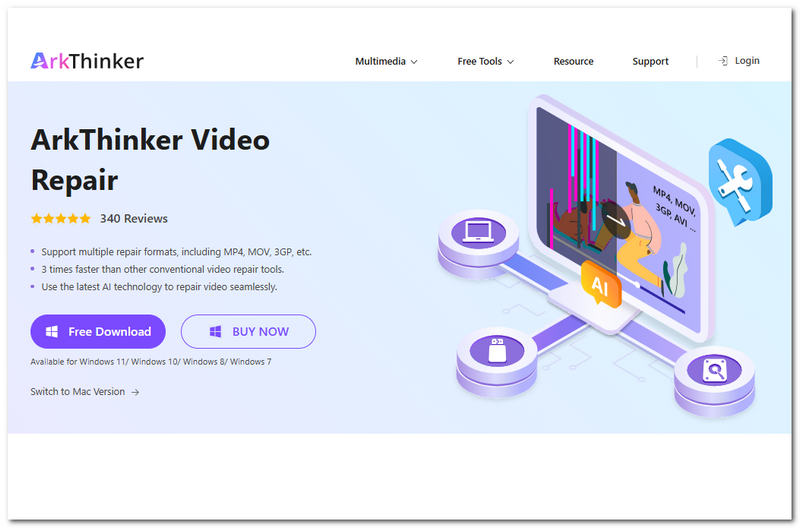
Ключові особливості
• Він працює на технології штучного інтелекту для відновлення відео.
• Оснащений швидкісним обладнанням для обробки ремонт відео.
• Підтримує широкий спектр форматів відео- та аудіофайлів.
• Простий у використанні інструмент для відновлення відео.
• Використовувати цей інструмент безпечно, оскільки він має високий рівень шифрування даних.
Кроки для використання ArkThinker Video Repair
Завантажте та встановіть ArkThinker Ремонт відео програмне забезпечення на вашому комп’ютері через їхній веб-сайт за посиланням нижче.
Відкрийте інструмент для відновлення відео, і в його головному інтерфейсі ви побачите два поля для завантаження відеофайлів. Для початку натисніть на помаранчеве поле +, щоб завантажити пошкоджене відео, а на фіолетове поле + – зразок відеофайлу.
Примітка: Зразок відеофайлу може бути будь-яким. Штучний інтелект інструменту просто використає його як основу для виправлення пошкодженого відео.

Після того, як ви завантажили пошкоджені та зразки відео у відведене для них поле, ви можете натиснути на Ремонт кнопка. Це автоматично розпочне процес виправлення вашого відеофайлу. Просто зачекайте його завершення, щоб продовжити.

Після завершення процесу ви зможете переглянути свій виправлений відеофайл, щоб перевірити, чи потрібно повторити процес. Отже, якщо ви задоволені результатом, натисніть на зберегти кнопку, щоб нарешті завантажити відео до папки завантажень на вашому комп’ютері.

Він має версії для Windows та Mac, ви можете легко завантажити його для різних потреб, щоб досягти ремонт відео на Mac, не вагайтеся спробувати!
Частина 4. Найчастіші запитання про те, що на Apple TV немає звуку
Чи підтримує Apple TV Bluetooth-навушники або динаміки?
Так, Apple TV підтримує використання навушників або динаміків Bluetooth. Це можна ввімкнути в меню «Налаштування Apple TV» > «Пульт дистанційного керування та пристрої» > «Bluetooth». Звідти ви можете підключити та сполучити вибраний пристрій, щоб використовувати його як вихід для аудіо Apple TV.
Чи можуть кабелі HDMI впливати на якість звуку або спричиняти його втрату?
Так, якщо ви використовуєте HDMI для підключення зовнішньої звукової панелі або динаміка до Apple TV і раптом у вас пропав звук, можливою причиною є пошкодження HDMI або його несумісність з Apple TV.
Як виправити помилку, коли на Apple TV є звук, але немає зображення?
Якщо це стосується вашого Apple TV, можливо, варто перевірити підключення HDMI, щоб переконатися, що воно правильно підключене. Потім перейдіть до налаштувань відеовиходу вашого Apple TV, щоб побачити, чи налаштування відео налаштовано неправильно.
Висновок
Якщо у вас виникла проблема з відсутнім звуком на Apple TV під час відтворення відео, не хвилюйтеся, оскільки її можна вирішити за допомогою стандартних методів, перелічених у цій статті. Більше того, хоча в цій статті перелічені різні стратегії вирішення проблеми немає звуку на Apple TV проблему, важливо пам’ятати, що при цьому важливо оцінити свою ситуацію, знайшовши першопричину, що дозволить вам визначити найкращий підхід до вирішення проблеми.
Що ви думаєте про цю публікацію? Натисніть, щоб оцінити цю публікацію.
Чудово
Рейтинг: 4.7 / 5 (на основі 486 голоси)


